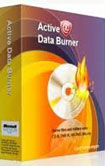Active@ Data CD/DVD/Blu-ray Burner
Active Data CD/DVD/Blu-ray Burner là phần mềm được dùng để burn file và thư mục sang đĩa CD-R, DVD-R, DVD+R, CD-RW, DVD-RW, DVD+RW, HD DVD và Blu-ray.
Để đơn giản hóa quá trình burn dữ liệu thì bạn nên lưu tất cả thông số mà bạn nhập vào phần cài đặt thông số cho file đầu ra. Tiếp đó, cho chạy chương trình, thông số cài đặt trước đó sẽ hiển thị trong hộp thoại. Toàn bộ dữ liệu trong cây thư mục có thể được lưu và tải sau đó.
Hỗ trợ đầy đủ ký tự Unicode (tên file và thư mục không phải là tiếng anh, chẳng hạn như tiếng Trung hoặc tiếng Tây Ban Nha). Hơn nữa, người dùng còn có thể sử dụng lệnh để tự động hóa quá trình ghi dữ liệu.
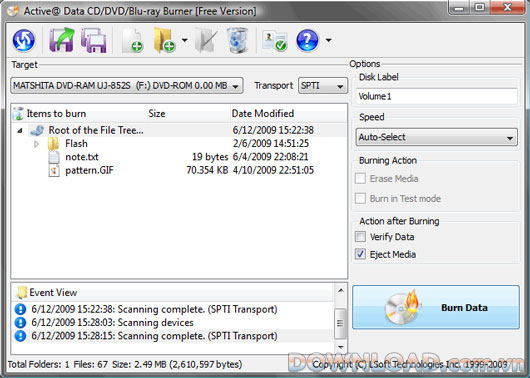
Các tính năng mới:
• Giao diện người dùng hoàn toàn mới
• Hỗ trợ Blu-ray
• Bất kỳ người dùng cá nhân nào cũng có thể ghi file vào đĩa (mà không phải quyền quản trị).
• Khả năng lưu/phục hồi tập tin
• Tùy chọn dòng lệnh /ADDFOLDER = FOLDERPATH thêm nội dung thư mục vào nội dung gốc.
Nguyen Hang
Thực hiện theo các bước sau để ghi tập tin và thư mục vào đĩa CD/DVD/Blu-ray:
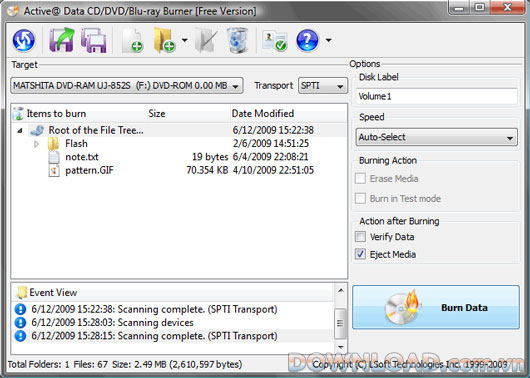
Bước 1. Xác định tập tin và thư mục cần ghi.
Click vào nút Add file trên thanh công cụ để thêm một file hoặc nhiều file (hỗ trợ chọn nhiều file), các file này được thêm vào file tổng hợp mở bằng hộp thoại Open File.
Click vào nút Add Folder trên thanh công cụ, hoặc nhấn phím Insert để thêm một thư mục vào thư mục tổng hợp. Thư mục này được mở bằng hộp thoại Browse for Folder
Chọn mục Create New Folder từ menu Add Folder, tạo một thư mục mới.
Sử dụng menu ngữ cảnh trong phần File Tree để thực hiện cùng một lệnh.
Bạn cũng có thể kéo và thả file hoặc thư mục vào phần File Tree từ Windows Explorer.
Bước 2: Chọn Target, hoặc dụng cụ ghi đĩa và cổng dữ liệu: SPTI, SPTD hoặc ASPI:
SPTI: driver này thích hợp hơn với hệ thống NT (NT4/2000/XP/Vista). Không tương thích với hệ Windows 9x (95/98/ME). Trong hệ điều hành Vista, cho phép người dùng ghi đĩa mà không cần có quyền quản trị. Hệ XP: yêu cầu quyền quản trị.
SPTD: thích hợp cho hệ thống NT (NT4/2000/XP/Vista). Không thể dùng cho hệ Windows 9x (95/98/ME). Yêu cầu cài driver và khởi động lại máy. Nếu cài đúng driver thì sẽ cho phép người dùng cá nhân ghi đĩa (mà không cần quyền quản trị).
Bước 3: Trong Options - chỉ định ưu tiên ghi đĩa:
- Nhãn đĩa - theo mặc định, nhãn đĩa là ngày ghi đĩa.
- Tốc độ - chọn tốc độ có sẵn được hỗ trợ bởi phần mềm ghi và phương tiện. Chọn Auto-Select theo mặc định.
- Xoá bỏ thông tin – nên xóa thông tin để đọc hoặc viết trước khi bắt đầu ghi
- Ghi thử đĩa – bắt đầu quá trình ghi đĩa nhưng tắt laze.
- Kiểm tra dữ liệu sau khi hoàn tất ghi đĩa, kiểm tra nội dung đĩa, kiểm tra lỗi đọc.
- Xuất đĩa: sau khi hoàn tất ghi đĩa, cho đĩa CD/DVD/Blu-ray ra.
Bước 4. Cho đĩa CD/DVD/ Blu-ray trắng vào ổ đĩa CD/ DVD/Blu-ray và nhấp vào nút Burn Data
Bước 5. Xem cửa sổ hiển thị quá trình ghi đĩa. Để hủy quá trình ghi bạn có thể nhấp vào nút Cancel.